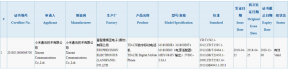Fix: Two Point Campus crasher eller indlæses ikke på Nintendo Switch
Miscellanea / / August 25, 2022
Two Point Studios og SEGA har gjort et enormt stykke arbejde ved at udgive et bybygningssimuleringsvideospil kaldet 'To Point Campus'hvor spillere skal bygge og administrere et universitetscampus. Her skal du bygge, ansætte personale og drive en akademisk institution, inklusive vilde kurser, som virker sjove. Nogle spillere støder dog på Two Point Campus styrter ned eller ikke indlæsningsproblem på Nintendo Switch-konsollen.
Hvis du har problemer med Two Point Campus på din Switch, vil vi lede dig gennem nogle generelle rettelser i denne fejlfindingsvejledning.

Sideindhold
-
Fix: Topunktscampus virker ikke på Nintendo Switch
- 1. Genstart Nintendo Switch
- 2. Opdater spillet
- 3. Opdater systemsoftware på Nintendo Switch
- 4. Ryd cachehukommelsen
- 5. Gendan beskadigede spildata
- 6. Brug et SD-kort til at konfigurere spillet
Fix: Topunktscampus virker ikke på Nintendo Switch
Nå, hvis du også er et af ofrene for opstartsproblemet på din Nintendo Switch med denne titel, så er du ikke alene. I disse dage er de fleste titler tilbøjelige til at gå ned og andre problemer, uanset hvilken spilleenhed du bruger. Så der er ikke noget at bekymre sig om. Heldigvis har vi her delt nogle fejlfindingsmetoder for dig, som burde være nyttige. Sørg for at følge alle løsninger, indtil problemet er løst.
Chancerne er høje for, at dit spil på en eller anden måde har fejl eller problemer, som kræver noget tid at blive rettet af udviklerne. Men i de fleste scenarier kan det være muligt, at midlertidige systemfejl, en beskadiget eller forældet spilversion, problemer med cachedata med hukommelse, beskadigede eller manglende spildata, lav lagerplads osv. kan udløse meget nedbrud. Så lad os uden videre hoppe ind i guiden nedenfor.
1. Genstart Nintendo Switch
Først og fremmest bør du genstarte din Nintendo Switch-konsol for at opdatere det midlertidige fejl- eller cachedataproblem. For det meste hjælper genstart af enhedssystemet dig med at løse spilstartsproblemerne meget. For at gøre det:
Annoncer
- Tryk og hold tænd/sluk-knappen på konsollen nede i tre sekunder for at tænde enheden.
- Gå til Power-menuen og vælg Genstart fra rullemenuen.
2. Opdater spillet
For det andet kan du prøve at tjekke efter spilopdateringerne og derefter sørge for at installere opdateringen på konsollen. En forældet spilrettelsesversion kan indeholde flere problemer eller fejl, der kan udløse problemer med spilstart. Husk, at din Nintendo Switch er online, og internetforbindelsen fungerer godt. At gøre det:
- Gå over til startskærmen af din Nintendo Switch.
- Vælg To Point Campus spil > Tryk på den rigtige controller Plus knap.
- Vælg nu Software opdatering fra rullemenuen, der vises.
- Vælge Brug af internettet som kilde og fortsæt.
- Vent på, at opdateringsprocessen er fuldført.
- Når du er færdig, skal du sørge for at genstarte Nintendo Switch-konsollen.
3. Opdater systemsoftware på Nintendo Switch
Nogle gange kan din Nintendo Switch-systemsoftware også forårsage flere problemer med spilstarten og spiloplevelsen, fordi systemet bliver forældet. Hvis du ikke har opdateret systemet på din konsol i de sidste par måneder eller mere, er det tid til at tjekke for afventende opdateringer og installere opdateringen til den nyeste version. For at gøre det:
- Sørg for, at Nintendo Switch-konsollen er tilstrækkeligt opladet til at installere opdateringer.
- Gå over til HOME Menu på din Nintendo Switch.
- Vælg Systemindstillinger > Rul lidt ned og vælg System.
- Vælg nu Systemopdatering, og systemopdateringsprocessen starter.
- Under processen vil systemet først udføre en kontrol for at afgøre, om der er en ny systemopdatering tilgængelig eller ej.
- Hvis en ny opdatering er tilgængelig, begynder systemet automatisk at downloade og installere den.
- Sørg for at vente på, at opdateringsprocessen er fuldført, og derefter kan du genstarte enheden.
4. Ryd cachehukommelsen
Hvis ovenstående metoder ikke løste problemet, skal du rydde cachehukommelsen fra din konsols system ved at følge nedenstående trin. For at gøre det:
- Naviger til Nintendo Switch Startmenu.
- Vælg nu Systemindstillinger fra rullemenuen.
- Vælg en System > Vælg Formateringsindstillinger fra rullemenuen.
- Vælg derefter indstillingen til Slet alt indhold og indstillinger fra din browsers menu.
- Ryd cachen for den valgte bruger, og følg derefter instruktionerne på skærmen for at fortsætte.
- Til sidst skal du kontrollere, om problemet er løst eller ej.
5. Gendan beskadigede spildata
Du bør også prøve at reparere eller gendanne de beskadigede spildata på din Nintendo Switch-konsol ved at følge nedenstående trin. At gøre dette:
Annoncer
- Naviger til hovedmenu ved at trykke på knappen Hjem.
- Vælge Systemindstillinger fra rullemenuen.
- Vælg Datastyring fra listen i venstre side.
- Vælg nu Software fra rullemenuen i højre side.
- Når du er færdig, skal du vælge To Point Campus spil, du vil reparere fra rullemenuen.
- Vælg Se efter datafejl og vent på, at det er færdigt.
- Til sidst skal du genstarte switch-konsollen for at anvende ændringer.
6. Brug et SD-kort til at konfigurere spillet
Nogle gange kan det interne lager på Nintendo Switch-konsollen blive ødelagt. På grund af cachedataproblemet kan ejere muligvis ikke løse spilnedbrud og dårlig ydeevne. I stedet for at installere dem på det interne lager anbefales det at installere dem på SD-kortet og tjekke for problemet igen.
Det er det, gutter. Vi antager, at denne guide var nyttig for dig. For yderligere spørgsmål kan du kommentere nedenfor.